Létrehozása grafikonok MS Excel
Lab 3
létrehozása Charts
3.1. N N s t r o n e n d r e e n n x d és s és r m p és m
Könyv - grafikus ábrázolása az adattábla. Add a diagram két módja van: be lehet vezetni az aktuális munkalap (beágyazott táblázatok), vagy tegyen be egy külön táblázat lapot.
Beágyazott diagram látható a lapon az adatokat táblázat, ezért lehetséges, hogy egyidejű megtekintésére és diagram adatok, amelyek alapján úgy került kialakításra.
Megszerkesztésében chart kell egy speciális eszköz diagram varázsló.
Kétféleképpen vyzovaMastera ábrákat. a szokásos eszköztár gombokat vagy + Insert diagram menü paranccsal.
Ahhoz, hogy épít chart van szükség:
kattintson a diagram varázsló gombra az eszköztáron, vagy hívja a menüpont Insert kör +;
hajtsa végre a Next gombra kéri a diagram varázsló.
Chart Wizard négy lépést építésének.
Az első lépés lehetővé teszi, hogy válassza ki a diagram típusát. Párbeszéd széles skáláját kínálja a chart típusok.
Típusának kiválasztása végzett kattintva a minta rajz:
Hisztogram azt mutatja, a változások egy ideig, vagy tükrözi az komponensek aránya;
oszlopdiagram arányát jelenti a komponensek vagy egyes értékeket jelzi egy bizonyos pillanatban;
A grafikon azt mutatja, a trend, vagy egy igazi változást az adatokat rendszeres időközönként;
Scatter megjeleníti a kapcsolat, vagy rokonsági fok közötti számértékek néhány adatsort;
területet bemutató grafikon relatív fontossága érték egy meghatározott ideig;
Ezt mutatja a kördiagram vagy arányossági viszony részek és az egész;
gyűrű alakú diagram, ellentétben körkörös, tükrözheti több adatsor.
A második lépés - jelzi az adatok körét.
A harmadik lépés a konstrukció lehetővé teszi, hogy vezessenek be egy általános rajza fejléc, fejléceket független tengely (X-tengely) és a függő (Y-tengely) változók alkalmazni rácsvonalakat keresse meg a Legend a lapon, adatírást végrehajtani a rajzon, a táblázatban ábrázolják diagramok mezőben.
Ha a diagram generál adatsorozatot sorok szerint, majd utalni az X-tengely címkéket általánosan használt elemei az első adatvonal intervallum.
A negyedik lépés a választás, hogy hol helyezze a rajz egy külön lapon vagy a jelen.
3.2. E L E m e n t k és q és r o s m s
Elements síkban ábrán látható diagram. 3.
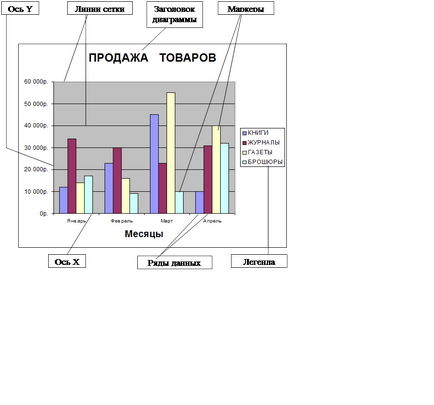
Térfogatáram ábrák további tengely. Továbbá, azt is elemekből állnak, mint a laterális arcok, bázis, és a sarokban.
Az alább felsorolt jellemző mind a lapos és a mennyiségi diagramokat.
Diagram. Kevesebb diagram diagram számára a teljes terület a lemez (ha nem kerül külön lapon), vagy az által határolt területen, a keret (ha található ugyanazon a lapon az eredeti adatok).
Markers. Ahogy markerek általánosan használt oszlopok, vonalak vagy pontok. Ők képviselik az aktuális adatokat a chart. markerek forma függ, hogy milyen típusú diagram. Ha ez az ütemezés, a markerek szolgálhat folytonos vonal, míg a hajlító vonalak fogazottak vagy meghiúsult, mivel az alacsony felbontású képernyő. A hisztogram, mint például a ábrán látható. 3. markerek formájában oszlopok.
Minden egyes markerek nyomtatott diagram egy értékrend, amely az úgynevezett az adatokat. Ha diagram szemlélteti több sorban, minden adatsor lesz jelölve egy speciális vagy szín.
Létrehozásakor grafikonok kiosztott csak sejtek, amelyek egy oszlopban vagy egy sorban, akkor az adatok csak egy adatsort. Ha a diagram csak egy adatcsoport, a tartalmát a kiválasztott tartományban az első cella kell tekinteni, mint egy diagram címe, és automatikusan kell helyezni a diagramon.
Cím diagram. Ez egy szövegrészlet, amely kerül a diagram.
Szöveg. Ezt a szöveget a címkéket használunk adatnevekkel.
Az adatsorok. Ez egy sor numerikus értékek.
3.3. És R, és W O T c és d és g r a m m egy m és
Mielőtt módosítaná a diagram azt kell fokozni. Ha a diagram van kapcsolva, a menü lesz az új elemeket, amelyek célja, hogy működjön együtt diagramok.
Annak érdekében, hogy aktiválja a diagram, akkor kell kattintani bárhol chart mezők a munkalapon. Miután a beágyazott diagram lesz kiemelve, akkor képes lesz mozgatni vagy méretének megváltoztatásához.
Nyomja le a Delete gombot chart hagyni.
3.4. A s e d l n e e l m e n t a és d a d c m m s
Mielőtt tesz semmit az elemekkel a diagram, akkor jelölje ki őket. Ehhez, akkor kattintson az egér gombját. Ezt követően, egyszerűen jobb gombbal, és válassza ki a legördülő menüben a kívánt parancsot.
3.5. N és n E és n o m a m o y m e n t egy ábrán
Eszköztár Az ábra látható. 4, célja, hogy új térképek vagy változtatásokat már létre.
Mert az ő hívást a menü parancs megtekintése + Eszköztárak + chart.